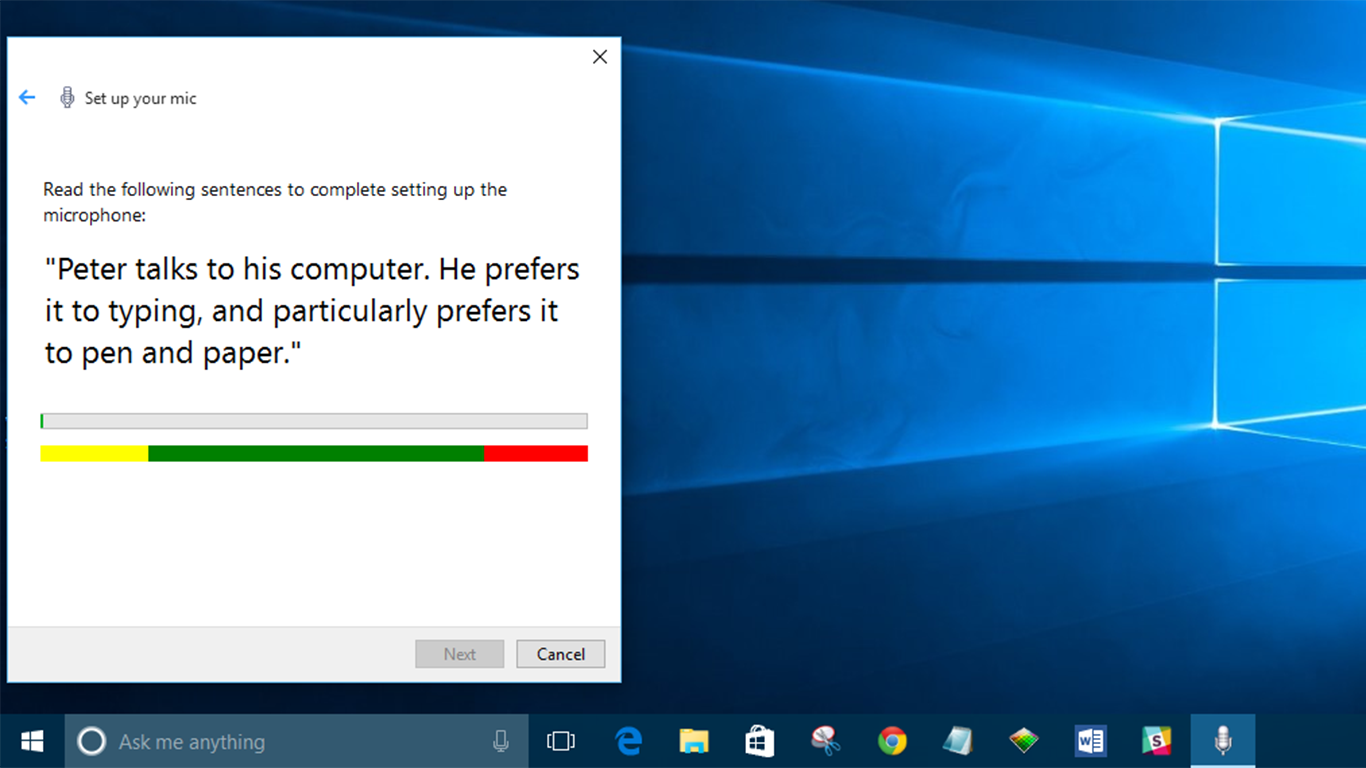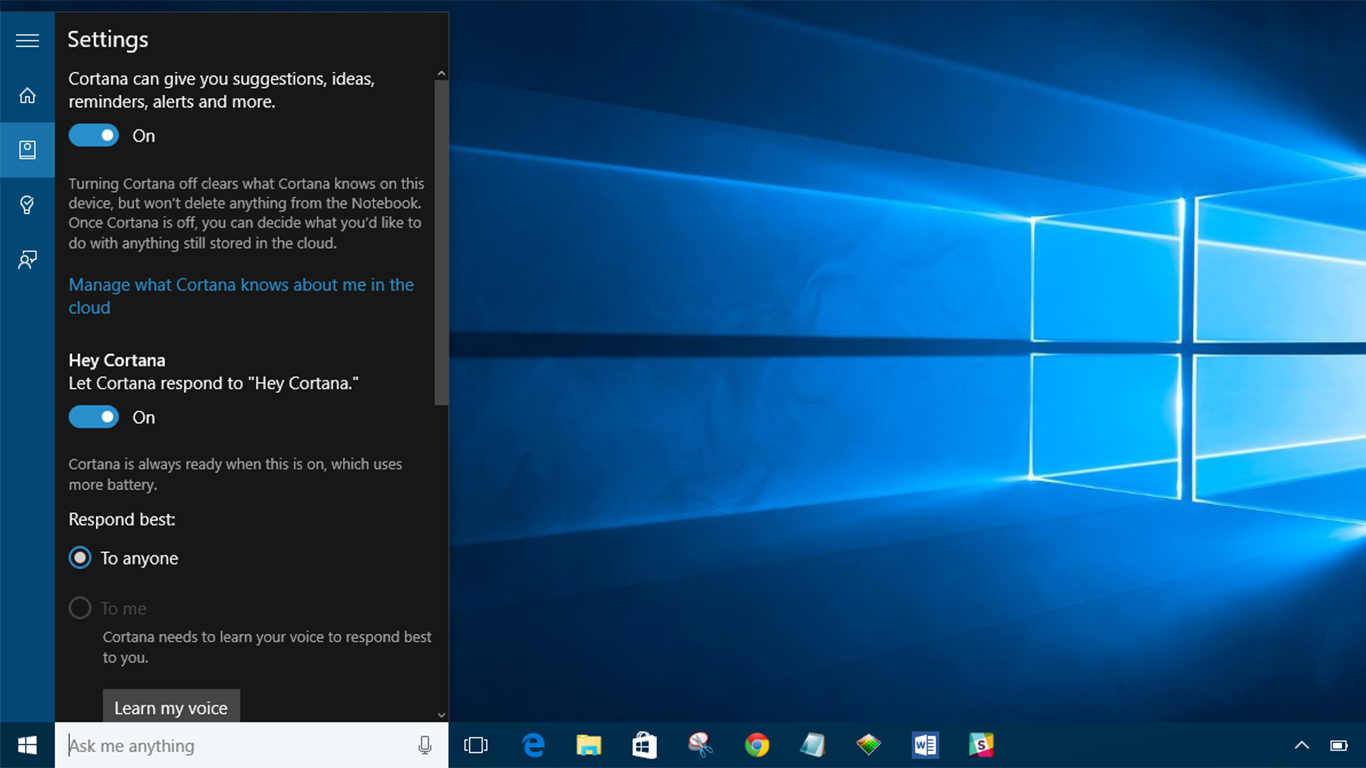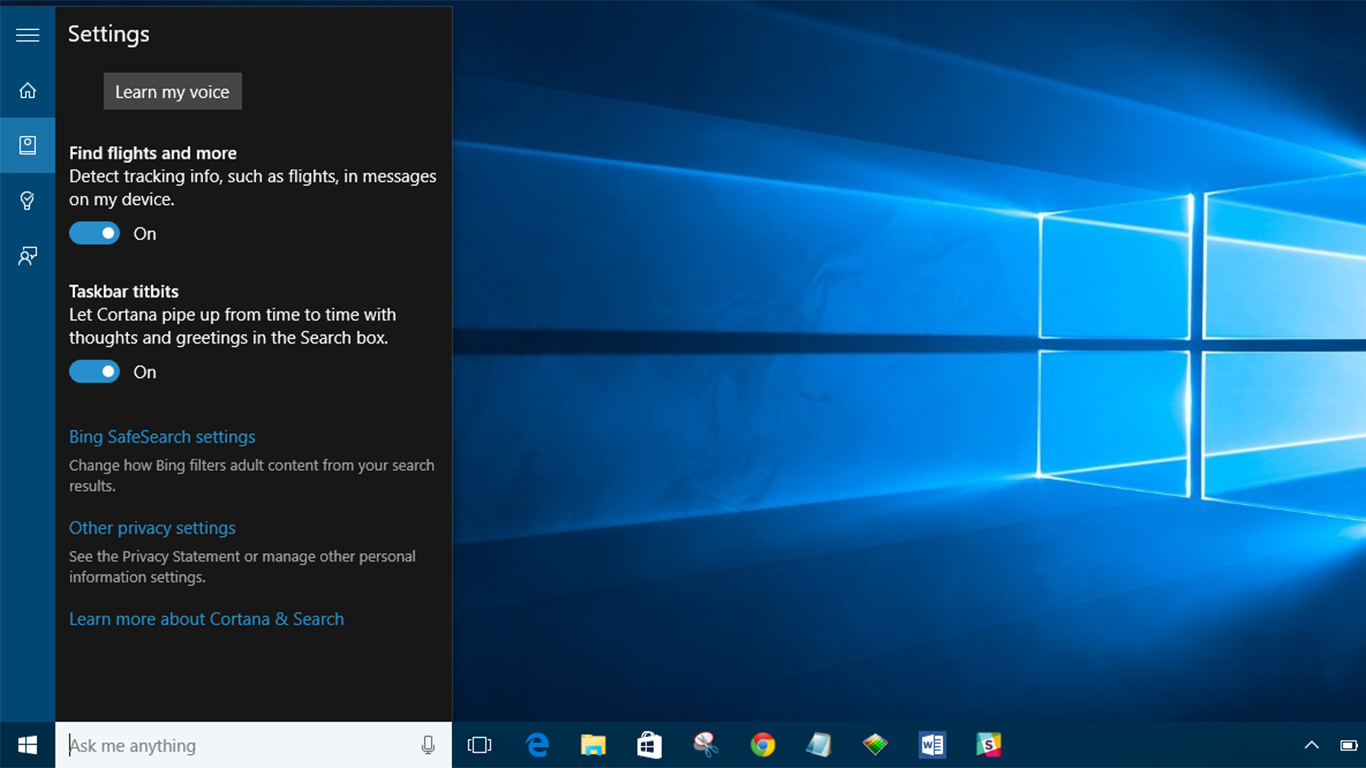Kung mayroon kang naka-install na Window 10, walang alinlangan mong mapapansin ang pagkakaroon ng voice-controlled na personal assistant ng Microsoft. Si Cortana ay may kakayahang magsulat ng mga email, magtakda ng mga paalala, maghanap ng mga app at magsagawa ng mga paghahanap sa web. Hangga't masaya ka para sa Microsoft na kunin ang iyong mga gawi sa internet, maaari itong maging isang napaka-kapaki-pakinabang na tool. Narito kung paano i-set up at gamitin si Cortana sa Windows 10 sa UK.
 Tingnan ang kaugnay na Paano I-configure ang Display Scaling sa pagsusuri sa Windows 10 Windows 10: Ang code sa pinakabagong pag-update ng Windows 10 ay nagpapalakas ng mga alingawngaw ng isang Surface Phone Paano i-defrag ang iyong Windows 10 PC
Tingnan ang kaugnay na Paano I-configure ang Display Scaling sa pagsusuri sa Windows 10 Windows 10: Ang code sa pinakabagong pag-update ng Windows 10 ay nagpapalakas ng mga alingawngaw ng isang Surface Phone Paano i-defrag ang iyong Windows 10 PC Dapat kang dalhin ng Windows 10 sa proseso ng pag-setup kapag binuksan mo ang Cortana sa unang pagkakataon. Gayunpaman, kung hindi, narito kung paano ka makakapagsimula sa personal na katulong ng Microsoft.
I-download ang Windows 10 ngayon mula sa Microsoft.com
Paano gamitin ang Cortana sa Windows 10: Suriin ang iyong mga setting ng wika
- Ang ilang user sa UK ay nakakaranas ng mga isyu sa pagpapagana kay Cortana. Ito ay maaaring isang problema sa mga setting ng pagsasalita. Bago ka magsimulang mag-set up ng digital assistant ng Microsoft, tiyaking nakatakda ang mga setting ng wika sa UK.
- Upang suriin ang iyong mga setting ng wika, hanapin ang Rehiyon at Wika. Dito magkakaroon ka ng opsyon para sa Bansa o Rehiyon. Tiyaking nakatakda ito sa United Kingdom. Sa ibaba makikita mo ang isang opsyon para sa Mga Wika.
- Kung wala doon ang English (United Kingdom), kakailanganin mong idagdag ito bilang isang opsyon sa wika. Upang gawin ito, mag-click sa Magdagdag ng wika, pagkatapos ay hanapin ang English (United Kingdom) at piliin ang mga opsyon sa pag-download ng Language Pack at Speech.
- Kapag naka-install ang UK language pack, kakailanganin mong piliin ang tab na Speech sa panel ng mga setting ng Oras at Wika. Dito ay mapipili mo ang Speech Language na ginagamit ng iyong PC. Tiyaking nakatakda ito sa English (United Kingdom).
Paano gamitin ang Cortana sa Windows 10: Pag-set up ng Cortana
- Sa unang pagkakataon na gagamitin mo ang box para sa paghahanap, dapat kang magkaroon ng opsyon upang i-on si Cortana. Kung hindi mo i-type si Cortana sa box para sa paghahanap at i-click ang "I'm in". Pagkatapos mong buksan ang opsyong i-on si Cortana, mahaharap ka sa impormasyon tungkol sa data na kokolektahin ni Cortana. Kung hindi ka komportable sa pagkolekta ng Microsoft ng impormasyon sa iyong kasaysayan ng pagba-browse at kasaysayan ng lokasyon, may opsyon kang magkansela.
- Hihilingin ni Cortana ang iyong pangalan at bibigyan ka ng opsyong magdagdag ng mga interes.
- Kung iki-click mo ang icon ng mikropono sa search bar, maglalabas ito ng maikling pagkakalibrate ng mikropono.
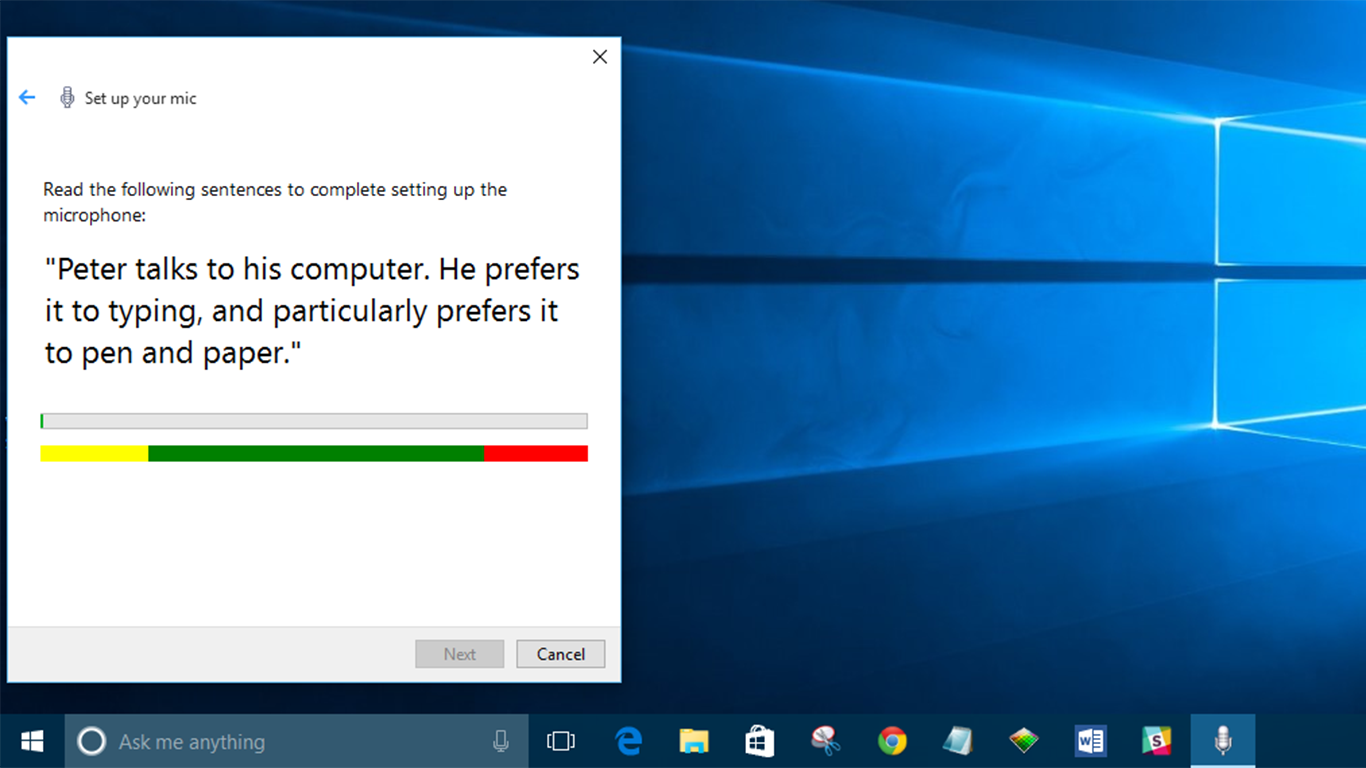
- Pagkatapos mong i-set up ang mikropono, handa nang gamitin si Cortana. Ngunit kung gusto mong baguhin ang mga setting ni Cortana, i-type si Cortana sa search bar at i-click ang unang opsyon, "Mga setting ng Cortana at Paghahanap".
I-download ang Windows 10 ngayon mula sa Microsoft.com
Paano mapasagot si Cortana sa "Hey Cortana" sa Windows 10
- Buksan ang Cortana at hanapin ang "Mga setting ng Cortana" upang mag-navigate sa menu ng Mga Setting. Ngayon i-click ang nangungunang resulta.
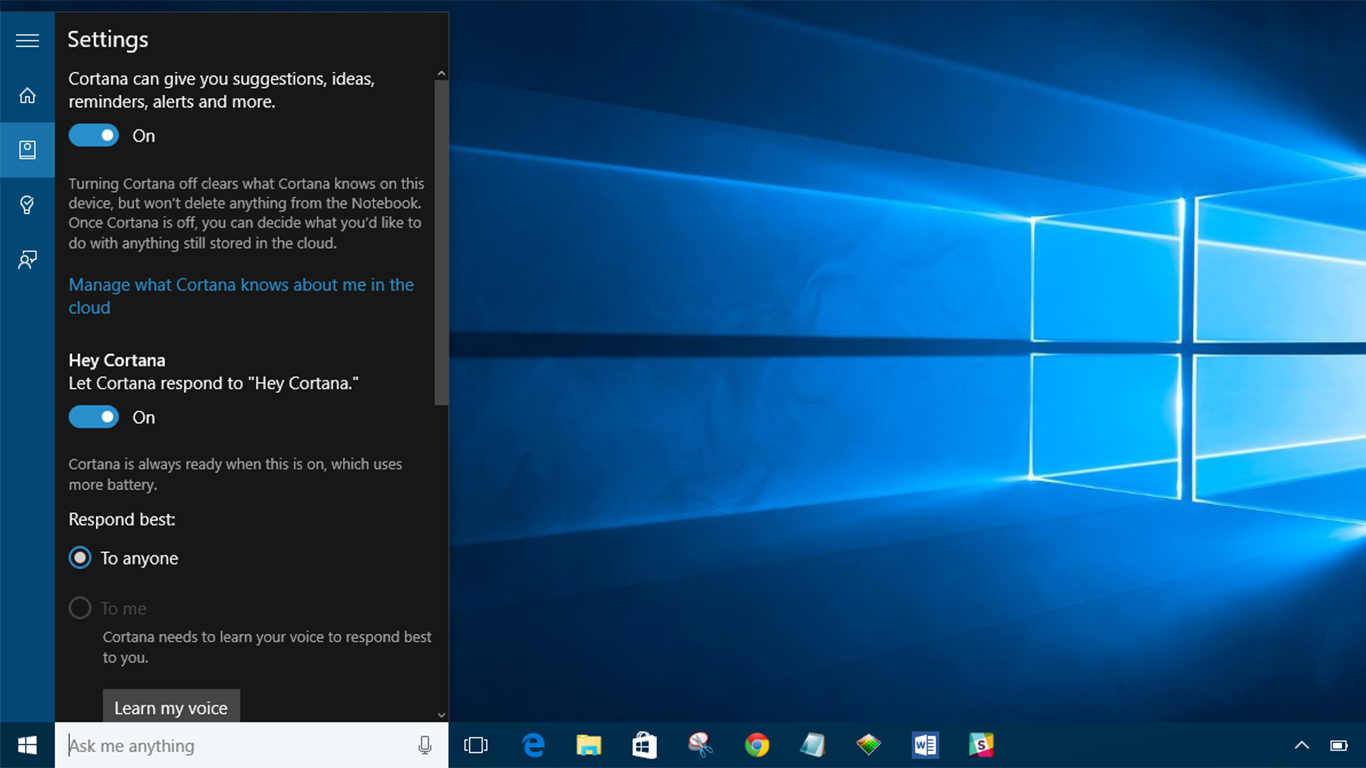
- Kapag nasa menu ka na ng Mga Setting, i-flick ang switch sa ilalim ng heading: "Hayaan si Cortana na tumugon kapag sinabi mong 'Hey Cortana'". Dito mo rin magagawang i-on at i-off si Cortana.
Paano makuha si Cortana na magpakita ng impormasyon sa pagsubaybay sa Windows 10
- Kung gusto mong ipakita ni Cortana ang impormasyon sa pagsubaybay para sa iyong mga flight at paghahatid, magsimula sa pamamagitan ng paghahanap para sa "Mga Setting ng Cortana" at i-click ang nangungunang resulta.
- Mag-scroll pababa at i-flick ang switch sa ilalim ng header na "Maghanap ng mga flight at higit pa." Dito ay makakahanap ka rin ng opsyon para kay Cortana na magbigay ng mga pagbati paminsan-minsan, pati na rin ang hanay ng mga setting ng privacy.
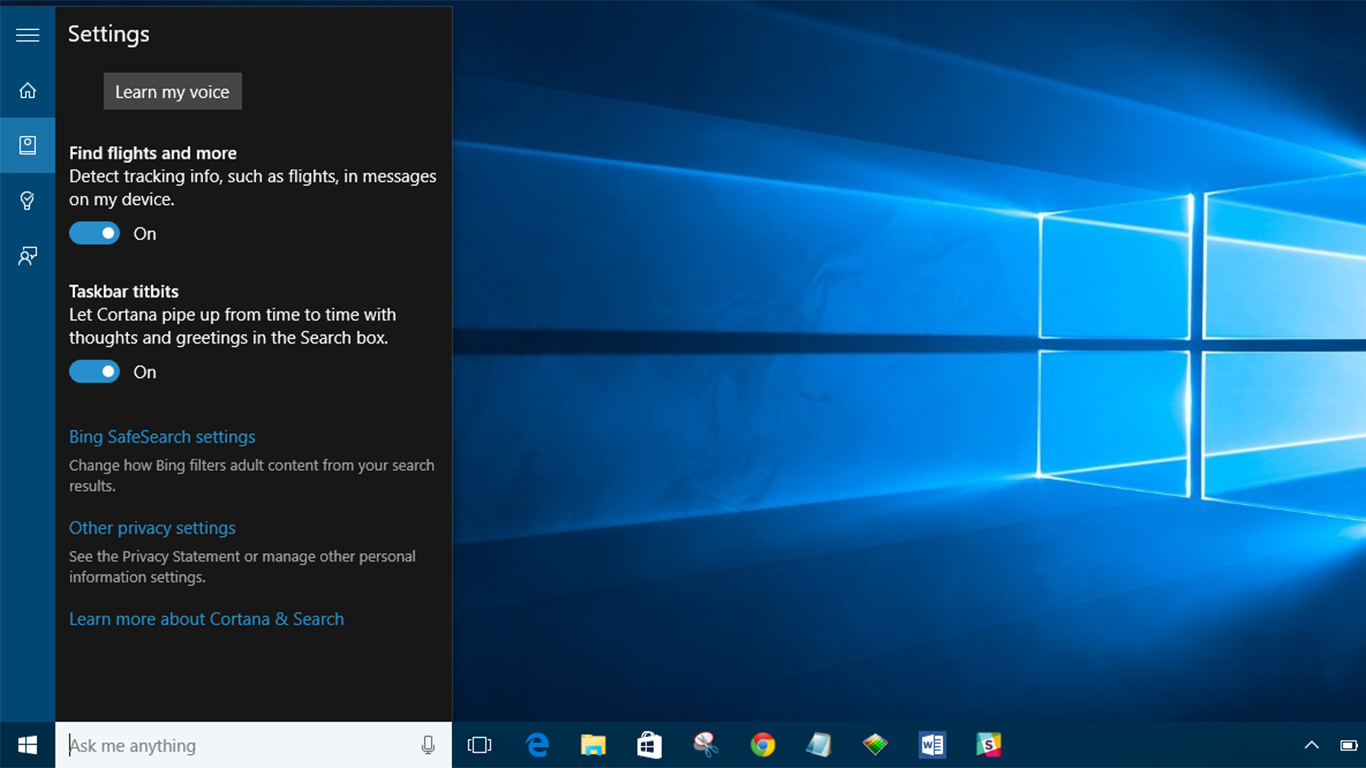
Paano ipaunawa kay Cortana ang mga hindi katutubong pattern ng pagsasalita sa Windows 10
Kung hindi English ang iyong unang wika, may opsyon si Cortana na tulungan itong maunawaan ang mga pattern ng pagsasalita na hindi katutubong. Narito kung paano ito i-on:
- Pindutin ang Windows key at i-type ang "Speech", pagkatapos ay piliin ang opsyon sa Speech Settings.
- Mula dito, lagyan lang ng check ang kahon na may pamagat na "Gumamit ng mga pattern ng pagsasalita para sa mga hindi katutubong nagsasalita ng wikang ito."

I-download ang Windows 10 ngayon mula sa Microsoft.com
Naghahanap ng VPN na gagamitin sa Windows? Tingnan ang Buffered, binoto bilang pinakamahusay na VPN para sa United Kingdom ng BestVPN.com.